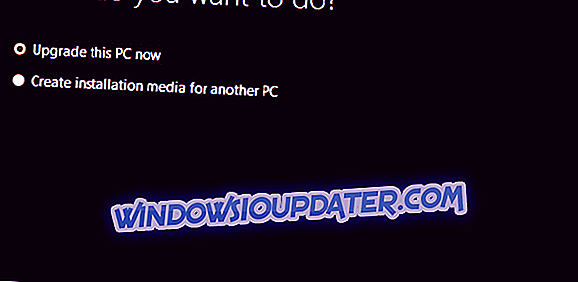La mayoría de los usuarios recibieron Windows 10 como una actualización gratuita a través de Windows Update. Otros usuarios prefieren instalar el nuevo sistema operativo desde una unidad física como una unidad flash USB.
En este artículo, le mostraré cómo crear una unidad flash USB con Windows 10 que se pueda instalar en computadoras basadas en UEFI.

Pasos para crear medios de instalación USB de Windows 10 con soporte UEFI
Método 1: Cómo hacer un archivo de instalación de dispositivos USB de arranque utilizando RUFUS
En caso de que no sea usted quien realmente necesite instalar Windows 10 en una computadora basada en UEFI, pero esté leyendo este artículo solo para educación, es posible que no esté familiarizado con el término " UEFI ".
Bueno, UEFI es básicamente el reemplazo de BIOS, por lo que significa que es un nuevo firmware que inicia la computadora y carga el sistema operativo. Y cada vez son más las nuevas PC con Windows.
Ahora volvamos a crear una unidad USB de Windows 10 con soporte UEFI.
Para esta acción, deberá descargar el grabador de imágenes USB de Rufus. Sé que tal vez no le guste el hecho de que tenga que usar un software de terceros, pero este es muy bueno y es la forma más rápida. .
Rufus USB es una utilidad independiente, por lo que no tiene que instalarla, simplemente descárguela y ábrala.
Una vez que haya abierto Rufus USB, seleccione la unidad flash USB en la que desea crear una imagen, seleccione el esquema de partición GPT para UEFI (deje el tamaño del clúster por defecto), asegúrese de tener seleccionado " Crear un disco de arranque con imagen ISO " En el menú desplegable, agregue su archivo ISO de Windows (puede descargar archivos ISO de Windows 10 de aquí de forma gratuita) y haga clic en Iniciar.
Espere hasta que finalice el proceso, y listo, tiene una unidad flash USB completamente legítima con la instalación de Windows 10 que admite computadoras basadas en UEFI. Ahora solo reinicie su computadora e instale el sistema normalmente.
Método 2: Uso de la herramienta de creación de medios de Microsoft

Además de Rufus, la herramienta más recomendada para crear un sistema de arranque por USB con Windows 10 es la herramienta de creación de medios de Windows 10. Antes de comenzar, descargue el archivo de actualización desde el sitio de Microsoft desde aquí. Entonces, aquí están los pasos a seguir:
- Asegúrate de tener una conexión activa a internet
- Seleccione "Crear medios de instalación (unidad flash USB, DVD o archivo ISO) para otra opción de PC" y haga clic en Siguiente
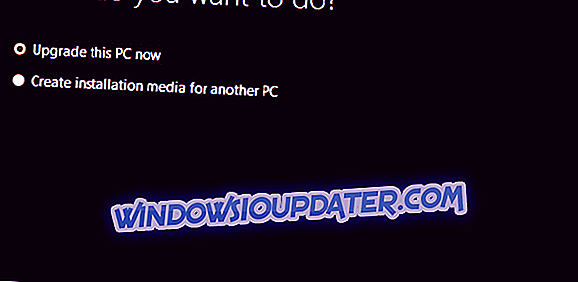
- Seleccione el idioma, la arquitectura y la edición de Windows 10. Es importante elegir la arquitectura correcta, de 64 bits o de 32 bits, o simplemente puede seleccionar ambas.
- Seleccione la opción de unidad flash USB.
- Seleccione la unidad extraíble que desea utilizar de la lista.
- Espera hasta que termine la descarga.
Una vez que se hayan descargado los archivos de instalación de Windows 10, su computadora creará un USB de arranque que será compatible con dispositivos que utilizan UEFI o BIOS.
Si tiene alguna otra pregunta o problema relacionado con Windows 10, puede buscar la solución en nuestra sección Solución de Windows 10.
Nota del editor: esta publicación se publicó originalmente en agosto de 2015 y se ha actualizado desde entonces para su actualización y precisión.